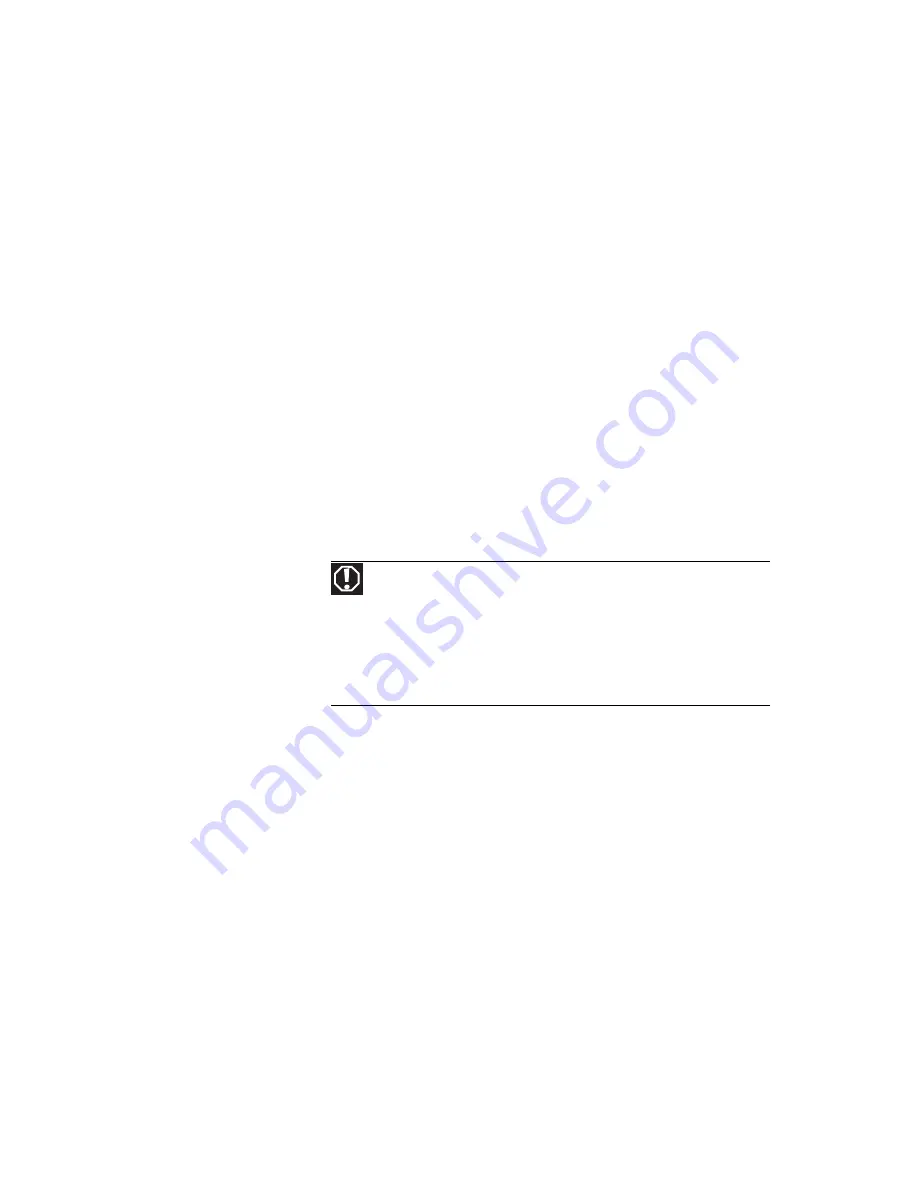
www.gateway.com
117
•
Assurez-vous que votre ordinateur portable est
branché convenablement à une sortie c.a. mise à la
masse fournissant l’alimentation. Si vous utilisez un
limiteur de surtension, assurez-vous qu’il est activé.
•
Si un périphérique, tel un clavier ou une souris,
ne semble pas fonctionner, assurez-vous que tous
les câbles sont branchés en toute sécurité.
•
Si vous avez installé récemment des
périphériques ou des logiciels, assurez-vous
d’avoir effectué l’installation conformément aux
instructions fournies. Si vous n’avez pas acheté
les périphériques ou logiciels chez Gateway,
consultez la documentation du fabricant et les
ressources du support technique.
•
Si vous avez des questions concernant la manière
d’utiliser un programme, consultez :
•
Aide en ligne
•
Documentation imprimée
•
Documentation Microsoft Windows
•
Le site Web des éditeurs de logiciels
•
Consultez la section Dépannage de ce chapitre.
•
Ayez sous la main votre ID de client, le numéro
de série et le numéro de commande, ainsi qu’une
description détaillée de votre problème,
notamment le texte exact de tous les messages
d’erreur et les mesures que vous avez prises.
•
Assurez-vous que votre ordinateur portable est à
proximité au moment de votre appel. Le
technicien peut vous demander de suivre
certaines étapes de dépannage.
•
Le
Guide de configuration
inclut le numéro de
téléphone de l’assistance client Gateway. Pour
obtenir plus d’informations, consultez
“Coordonnées de Gateway” à la page 2
.
Avertissement
Pour éviter toute blessure corporelle, n’essayez pas de
résoudre votre problème d’ordinateur portable si :
• les fiches ou cordons d’alimentation sont endommagés ;
• un liquide a été déversé sur l’ordinateur ;
• votre ordinateur portable est tombé ;
• le boîtier a été endommagé.
Débranchez plutôt votre ordinateur portable et contactez un
technicien en informatique qualifié.
Summary of Contents for NV-52
Page 1: ...NOTEBOOK REFERENCEGUIDE ...
Page 2: ......
Page 10: ...CHAPTER 1 About This Reference 4 ...
Page 11: ...CHAPTER2 5 Checking Out Your Notebook Front Left Right Back Bottom Keyboard area LCD panel ...
Page 20: ...CHAPTER 2 Checking Out Your Notebook 14 ...
Page 70: ...CHAPTER 5 Managing Power 66 ...
Page 91: ...CHAPTER8 87 Troubleshooting Safety guidelines First steps Troubleshooting Telephone support ...
Page 120: ...CHAPTER 8 Troubleshooting 116 ...
Page 132: ...APPENDIX A Legal Information 128 ...
Page 142: ...138 Index ...
Page 143: ......
Page 144: ...MU WBF00 001 MAN SJV70 REF GDE R0 ...
Page 145: ...ORDINATEUR PORTABLE GUIDE DU MATÉRIEL NOTEBOOK REFERENCEGUIDE ...
Page 146: ......
Page 154: ...CHAPITRE 1 À propos de ce guide 4 ...
Page 164: ...CHAPITRE 2 Vérification de votre ordinateur portable 14 ...
Page 192: ...CHAPITRE 3 Installation et initiation 42 ...
Page 216: ...CHAPITRE 5 Gestion de l alimentation 66 ...
Page 268: ...CHAPITRE 8 Dépannage 118 ...
Page 290: ...140 Index ...
Page 291: ......
Page 292: ...MU WC400 002 MAN SJM50 REF GDE R0 MU WC400 002 ...
















































